2023 年 6 月,索尼正式停止使用 Xperia Transfer 2 应用程序,使其无法在 Google Play 商店中使用。原因是现代Android操作系统(尤其是在设置新的 Xperia 智能手机时)具有内置数据传输功能。这使得第三方服务变得多余。但是,如果您要从 iPhone 切换到 Sony Xperia 设备,仍然有几种有效的方法可以将 iPhone 转移到 Sony。本文将介绍三种将数据从 iPhone 传输到索尼 Xperia 的简单方法。
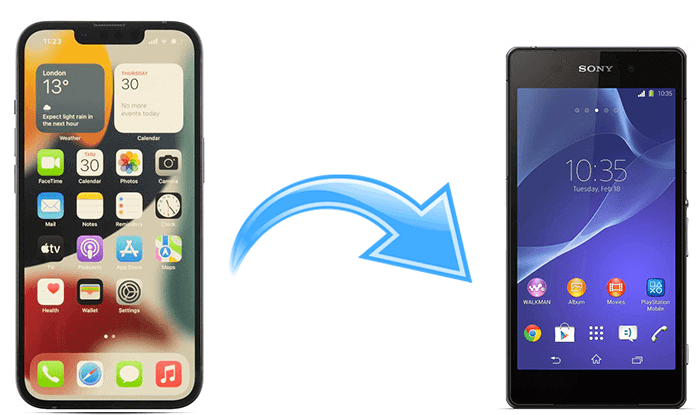
如果您需要打包大部分iPhone数据并将其传输到您的索尼手机,您可以使用Coolmuster Mobile Transfer将iPhone一键传输到索尼。该程序允许您直接将各种数据从 iPhone 传输到 Sony Xperia。无论您是技术新手还是专家,这款手机传输软件都可以让您轻松地将数据从 iPhone 移动到索尼 Xperia 设备。
Coolmuster Mobile Transfer的主要特点:
如何一键将数据从 iPhone 传输到 Sony?
01下载后在计算机上安装并启动Coolmuster Mobile Transfer 。
02使用两根合适的 USB 电缆将两个设备连接到计算机。确保该程序可以成功检测您的设备。请将 iPhone 置于源位置。如果需要,您可以单击“翻转”按钮来调整位置。连接后,您将在程序的设备图像下看到已连接。

03检查您要移动的数据类型,然后点击“开始复制”按钮将 iPhone 数据迁移到 Sony。

您还可以通过 Google Drive 将数据从 iPhone 发送到 Sony Xperia。与 SD 卡类似,您可以在云端(在线)存储照片或视频等文件。您可以通过手机、笔记本电脑、台式机或平板电脑访问保存在云端的这些数据。整个过程需要两个步骤:将您的 iPhone 备份到 Google Drive ,并将备份内容恢复到您的 Sony Xperia 手机。您可以检查以下提示。
步骤 1. 在 iPhone 上,从 App Store 安装 Google Drive,打开它,然后使用有效的 Google 帐户登录。
步骤2.接下来,找到备份设置,选择要同步的数据,例如联系人,然后单击“开始备份”将数据同步到Google云端硬盘。

步骤 3. 在您的 Sony Xperia 上,转到“设置”>“帐户和同步”>“Google”> 使用您在 iPhone 上用于备份的同一 Google 帐户登录 > 启用“通讯录”选项 > 点击“立即同步” ”。

或者,您可以单击“设置”>“恢复”下的“备份和恢复”选项> 选择包含联系人的相关备份文件> 点击“恢复”将备份文件获取到您的索尼 Xperia。但这需要你的索尼是新的。否则,您需要出厂Android手机。
如果您无法从 iPhone 向 Xperia 设备发送短信,您可能需要关闭 iMessage:将 SIM 卡转移到 iPhone > 前往“设置”>“信息”> 关闭 iMessage > 返回“设置” > 找到并点按“FaceTime”> 关闭 FaceTime。

最后,您可以使用 iCloud 将 iPhone 传输到索尼。然而,这种方式适用于传输联系人,而不是任何其他 iPhone。此外,整个过程也很复杂。如果您不介意,可以按照我们下面的说明进行操作。
如何将联系人从 iPhone 转移到 Sony Xperia?
步骤 1. 打开 iPhone 的“设置”> 点击您的姓名 > 选择“iCloud”> 输入您的 Apple ID 登录 > 打开“通讯录”以将通讯录同步到 iCloud。
步骤 2. 从计算机网络浏览器访问iCloud.com并使用同一 Apple ID 登录。之后,点击“联系人”选项卡 > 按“显示操作”菜单(或齿轮图标)> 选择“导出 vCard”将 iPhone 联系人保存到您的计算机。

步骤 3. 通过 USB 电缆将 Sony Xperia 连接到 PC。当计算机识别到您的手机后,打开 Sony Xperia 上的内部存储并将 vCard 文件复制并粘贴到 SD 卡。
步骤 4. 断开索尼设备与计算机的连接,然后打开“通讯录”应用程序。然后,单击“菜单”图标>选择“管理联系人”选项>“导入/导出”>“从内部存储导入”>找到vCard文件并将其导入到联系人应用程序。

现在您发现以上 3 种简单方法都可以完成 iPhone 到 Sony 的传输,但也有区别。 Google Drive 和 iCloud 的方式只能将有限的文件类型从 iPhone 传输到 Sony Xperia。只有Coolmuster Mobile Transfer才能在最短的时间内安全地将多个 iPhone 文件转移到 Sony。因此,你做出这个决定并不难。
如果您在同步过程中遇到任何问题,请在下面留言。
相关文章:
如何以 6 种无缝方式将数据从 Sony Xperia 传输到 iPhone
如何通过 3 种新方法将数据从 Sony Xperia 传输到 Sony Xperia?